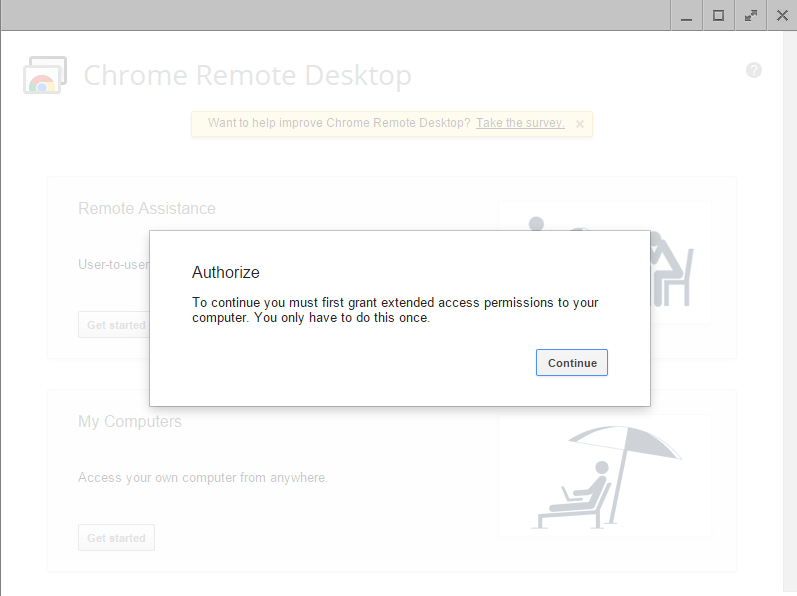Şimdi kablolu bir internet bağlantısı kullanıyorsanız, ya modemle ya da doğrudan modemsiz kullanıyorsunuz. Modem nedir bilmeyenler için modem, verileri analog dalga formatından dijital formata çeviren bir cihazdır. Şimdi örneğin bir satın aldınız ağ yönlendiricisi ve nasıl kurulacağını bilmiyorum. İşte basit adımlarla yönlendirici kurulumu için eksiksiz bir kılavuz. Kılavuzda kurulum talimatları genellikle verilir, ancak bunlar ayrıntılı değildir ve size gereken her adımı gösterir. Bu derste, daha önce yapmamış olsanız ve tam bir acemi olsanız bile, onu kurmanız için size rehberlik edeceğim.
Durum I: Modem olması durumunda
- Aşağıdaki resimde verilen montajı yapınız.
- İnterneti modeme bağlayın
- Modemi yönlendiriciyle birlikte verilen kısa Ethernet kablosuyla yönlendiriciye bağlayın.
- Ethernet kablosunu farklı renkteki yuvaya takın. Benim durumumda mavi.
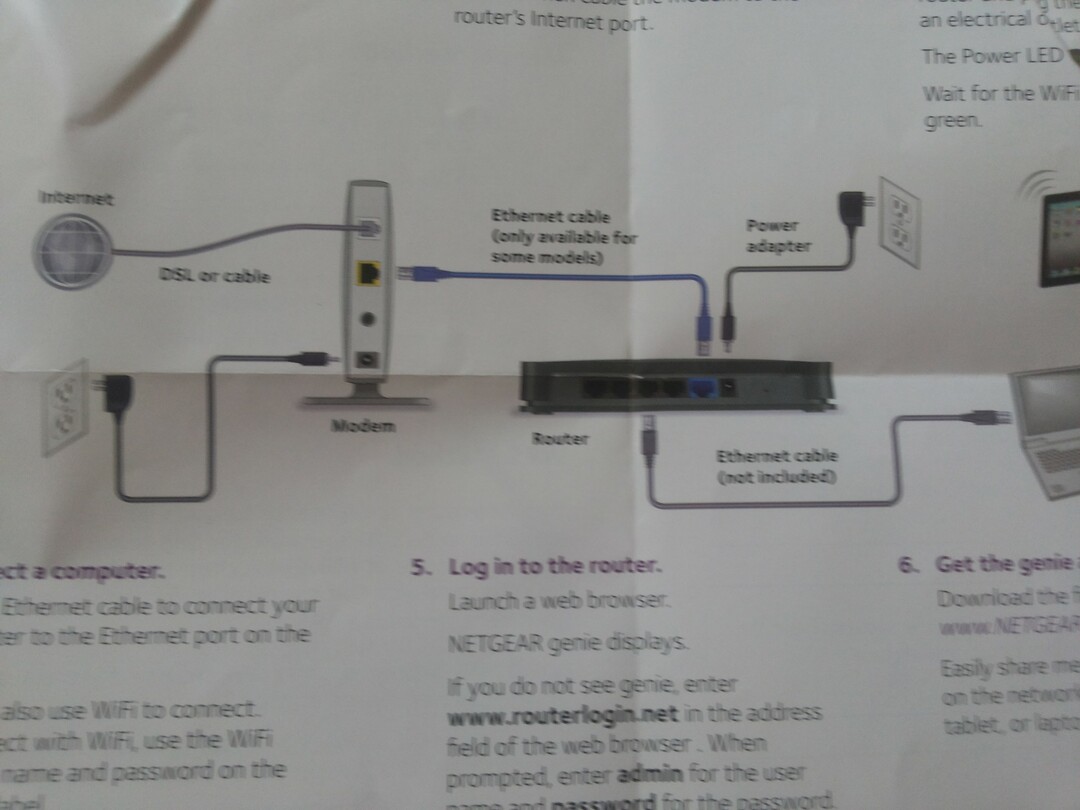
Durum 2: Modem Gerekmiyorsa.
- Montajı aşağıdaki resimde gösterildiği gibi kurun.
- İnternet kablosunu yönlendiriciye bağlayın. Dört veya beş yuva mevcut olacak. Slotlardan biri farklı renkte olacaktır. Farklı renkli yuvaya bağlayın.
- Şimdi elektrik fişini yönlendiriciye bağlayın ve açın.
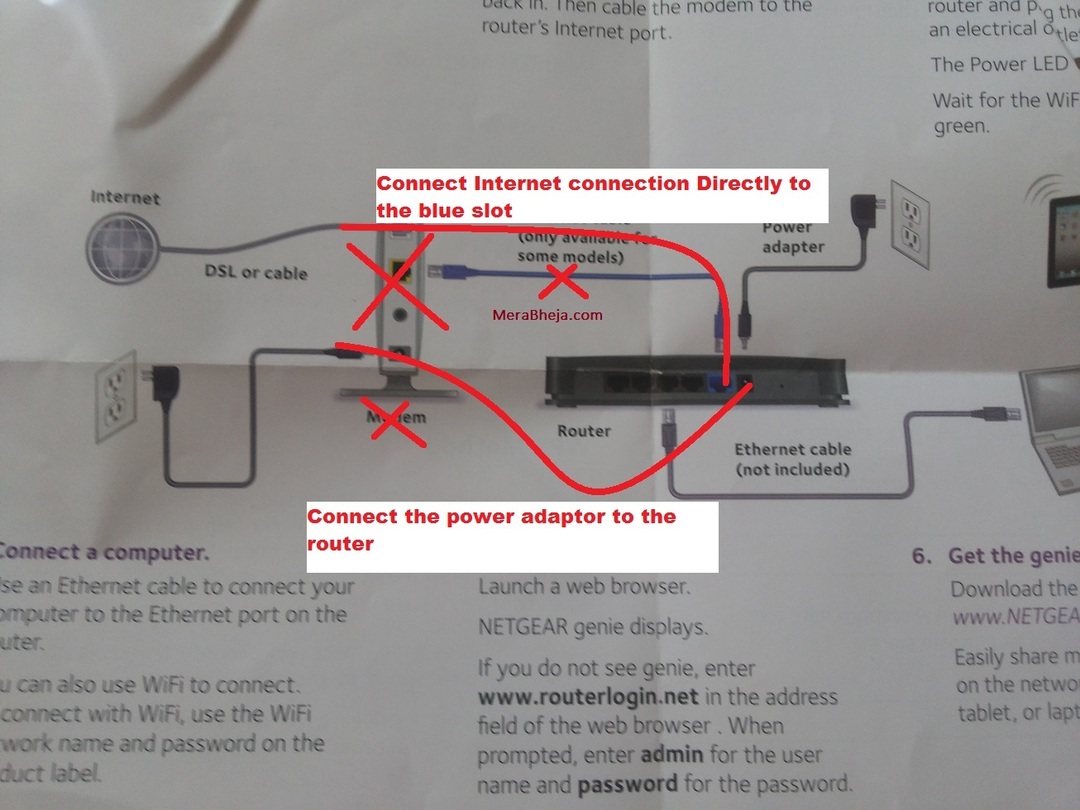
Yönlendiricinin altına bakın

Şimdi dizüstü bilgisayarınızda WiFi'nizi açın ve Wi Fi ağ adına bağlanın. Yukarıdaki resimde WiFi ağ adı NETGEAR12.
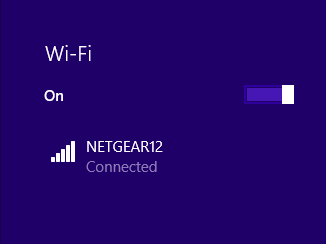
İlk kez bağlanmaya çalıştığınızda, bir ağ şifresi isteyecektir. Yönlendiricinin altında bulunan Ağ anahtarını (Şifre) buraya girmelisiniz.
Bir kez bağlandınız. Seçtiğiniz bir tarayıcı açın ve url yazın: yönlendiricilogin.net
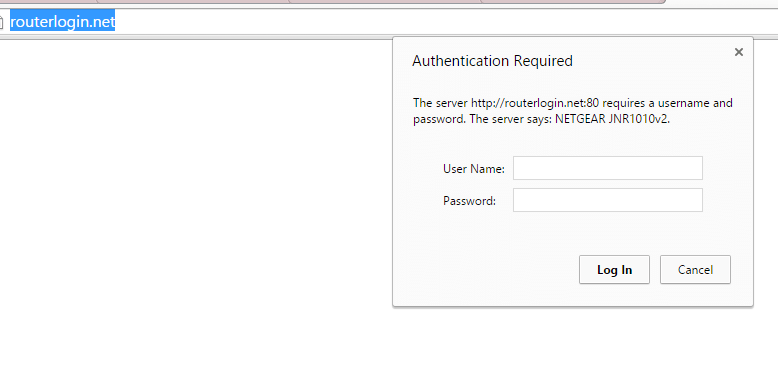
Şimdi sizden kullanıcı adı ve şifre isteyecektir. Kılavuzdan aldığınız kullanıcı adı ve şifreyi giriniz. Cae'mde, bir netgear yönlendirici satın aldığım için, –
Kullanıcı kimliği - yönetici
Parola - parola
İçeri girdikten sonra, sol kenar çubuğunda İnternet'e tıklayın. Gelen sayfada aşağıdaki bilgileri girmeniz gerekmektedir.
- IP adresi
- IP alt ağ maskesi
- Ağ Geçidi IP Adresi
- Birincil DNS
- İkincil DNS
- Yönlendiricinin MAC Adresi
Şimdi ilk beş ayrıntı için ağ bağlantılarınıza gidin ve TCP/IPV4 özelliklerine gidin ve bunları bir not defterine not edin ve routerlogin.net'e girin.
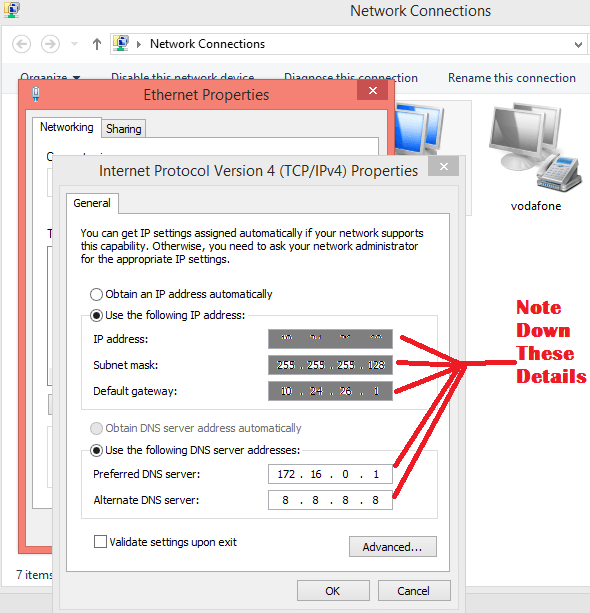
Yönlendiricinin Mac Adresi söz konusu olduğunda, formda otomatik olarak önceden getirilecektir. yönlendiricinizin arka tarafında da bulabilirsiniz.
Önceki iki resimde bulunan tüm detayları routerlogin.net giriş formlarına verilen şekilde giriniz.
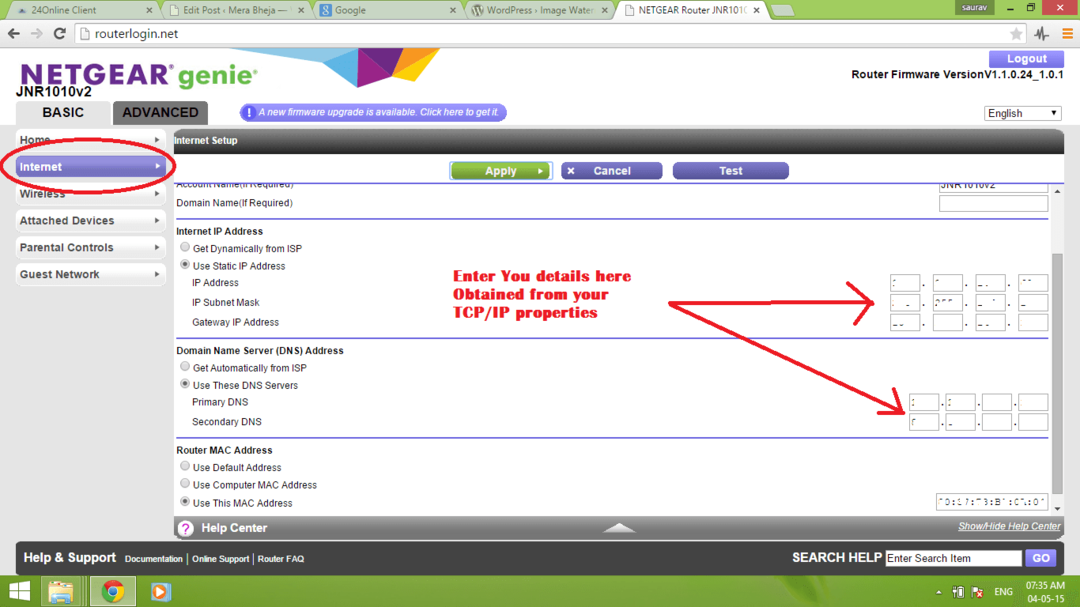
Şimdi Sonunda Uygula'ya tıklayın. Size bir ilerleme çubuğu göstermeniz birkaç saniye sürecek ve artık internette gezinebileceksiniz.
Devam etmeden önce lütfen sol çubuktaki kablosuz seçeneğine tıklayın ve orada parolanızı değiştirin. Farklı bir Ad (SSID) seçin. Bazı arkadaşlarımın ssid adı olarak Truva atı veya virüs kullandığını gördüm, böylece wifi'nize bağlanmaya çalışan herhangi biri bir fikir verecektir. Ssid adı ne olursa olsun, alfasayısal karakter kombinasyonlarına sahip güçlü bir parola seçin.
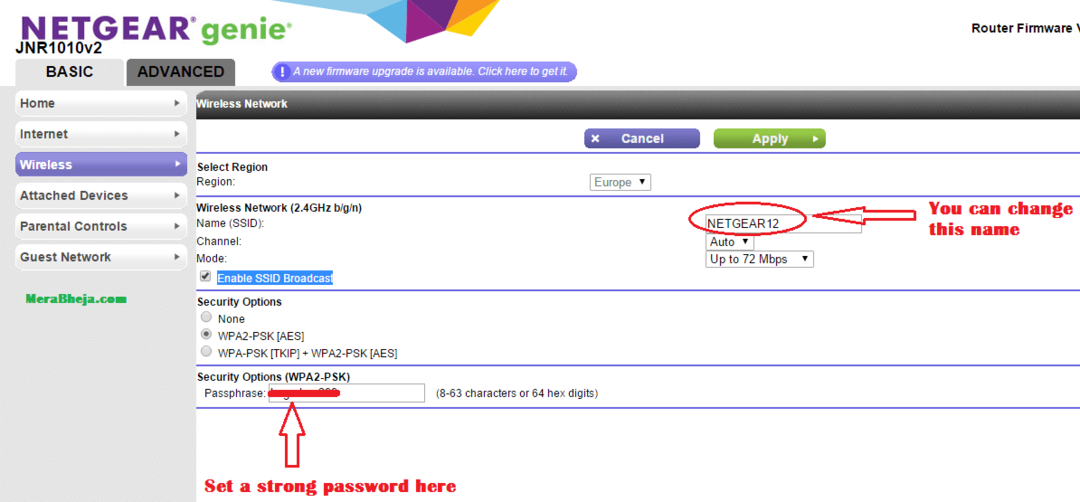
İnternet bağlantınız oturum açmayı gerektiriyorsa. Açtığınız web sayfası bir giriş gerektirecektir. Giriş bilgilerinizi routerlogin.net'e de koyabilirsiniz, ancak internetinizin başkaları tarafından kullanılmasına karşı bir güvenlik katmanı eklediğinden bu önerilmez.